Dus in dit artikel zullen we bespreken hoe pakketten te installeren met dpkg, apt, gdebi en aptitude package manager op Debian 10 buster. We geven u een kort overzicht van elke opdracht in deze handleiding.
Een pakket installeren met dpkg op Debian 10
Dpkg is een populaire opdrachtregelpakketbeheerder voor het Linux Debian-systeem. Met behulp van deze tool voor pakketbeheer kunnen gebruikers eenvoudig de Debian-pakketten installeren, verwijderen en beheren. Maar het kan de pakketafhankelijkheden niet automatisch downloaden terwijl u software installeert. Deze pakketbeheerder is standaard geïnstalleerd op het Debian 10-systeem.
om een te installeren .deb-pakket, voer je het dpkg-commando uit met de vlag -i samen met de pakketnaam. De basissyntaxis van de opdracht wordt hieronder gegeven:
$ sudo dpkg -iHier hebben we de . gedownload .deb-bestand van TeamViewer om u een demo te geven. Gebruik dus de volgende opdracht om alles met dpkg te installeren:
$ sudo dpkg -i teamviewer_15.7.6_amd64.deb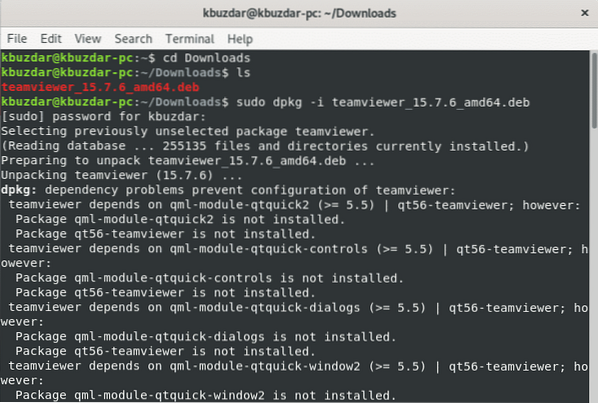
In het geval van afhankelijkheidsfouten wanneer u de software installeert en start, kunt u de volgende apt-opdracht uitvoeren om de afhankelijkheden op te lossen. Gebruik de volgende opdracht om pakketafhankelijkheden te installeren:
$ sudo apt-get install -f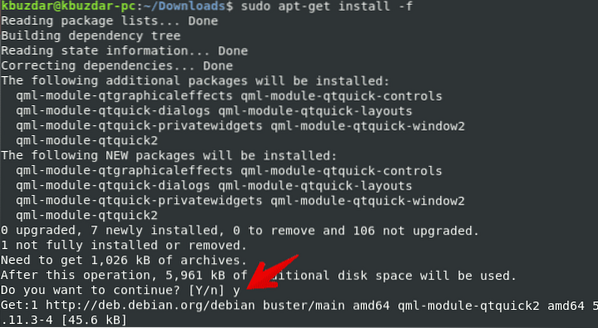
In de bovenstaande opdracht wordt de vlag -f gebruikt om de verbroken afhankelijkheden te herstellen.
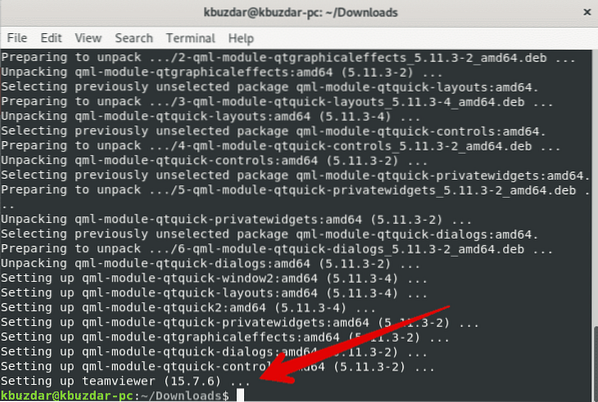
Met het dpkg-commando met de optie -l kunt u alle geïnstalleerde pakketten weergeven.
$ dpkg -l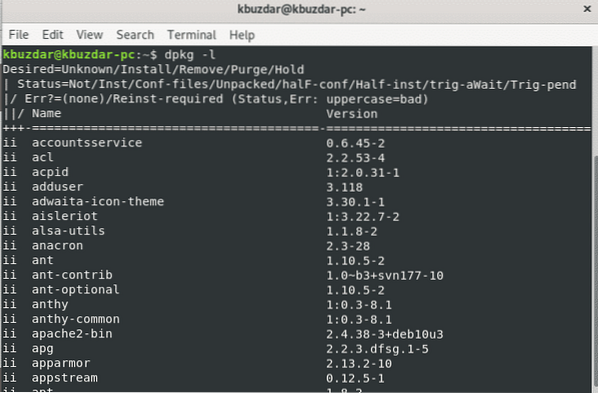
Pakket verwijderen met de opdracht dpkg
U kunt de geïnstalleerde pakketten ook verwijderen met behulp van het dpkg-commando met de vlag -r, en als u alle configuratiebestanden wilt verwijderen of verwijderen, kunt u dit doen om de opschoonoptie te gebruiken.
Gebruik de volgende opdracht om de geïnstalleerde pakketten van uw Debian 10-systeem te verwijderen:
$ sudo dpkg -r teamviewerGebruik de opdracht als volgt om het installatiepakket met al zijn configuratiebestanden te verwijderen:
$ sudo dpkg --purge teamviewer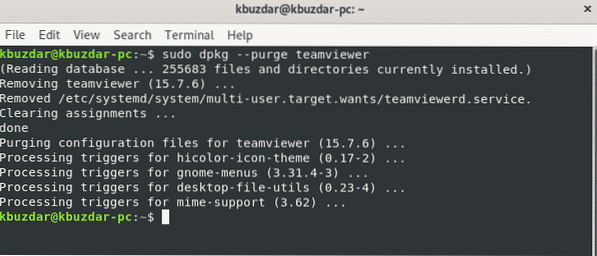
Installeer het pakket met de opdracht apt
De apt-pakketbeheerder is een geavanceerd opdrachtregelhulpprogramma waarmee gebruikers het nieuwe softwarepakket kunnen installeren, de bestaande pakketten kunnen upgraden, de lijstindex van pakketten kunnen bijwerken en zelfs het hele Linux mint- of Ubuntu-systeem kunnen upgraden. Met behulp van de pakketbeheerder apt-cache en apt-get kunt u de pakketten interactief beheren op het Debian 10 buster-systeem.
De opdracht apt en apt-get begrijpt de .deb-bestanden. Ze kunnen alleen de primaire pakketnamen verwerken (bijvoorbeeld MariaDB, TeamViewer, enz.).)
Om een pakket op Debian te installeren of te downloaden, verwijst het apt-commando naar pakketrepository's die zijn geplaatst in /etc/apt/sources.lijst bestand. Daarom is de enige goede optie om een lokaal Debian-pakket te installeren met behulp van de apt-pakketbeheerder door het absolute of relatieve pad op te geven met './' naar het pakket. Aan de andere kant zal het proberen om dit pakket van externe toegang te krijgen, en de actie zal mislukt zijn.
Gebruik de volgende opdracht om een pakket te installeren met de opdracht apt:
$ sudo apt install ./teamviewer_15.7.6_amd64.deb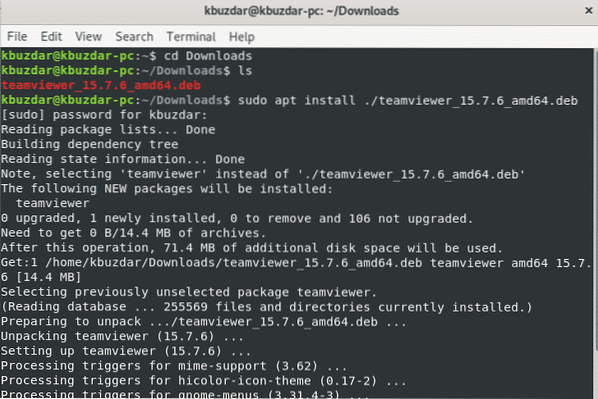
Pakket verwijderen met de opdracht apt
U kunt ook de ongewenste geïnstalleerde pakketten van uw systeem verwijderen met de volgende opdracht:
$ sudo apt verwijderen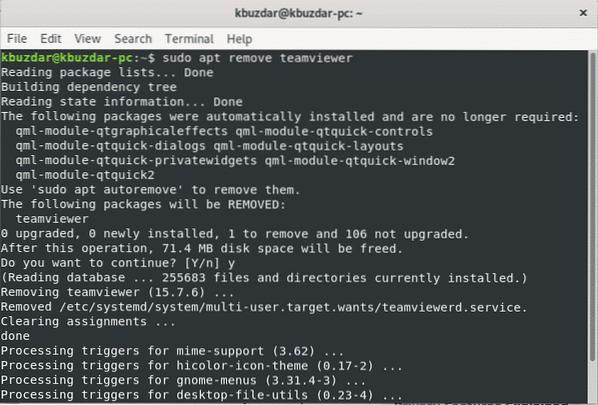
Gebruik de volgende opdracht om het pakket inclusief de configuratiebestanden te verwijderen:
$ sudo apt purgeInstalleer het pakket met gdebi
De gdebi is een opdrachtregelprogramma dat wordt gebruikt voor het installeren van lokale Debian .deb-pakketten. Het wordt gebruikt om de pakketafhankelijkheden te installeren en op te lossen. Standaard is gdebi nog niet geïnstalleerd op Debian 10 buster. U moet de gdebi-tool installeren, gebruik de volgende opdracht:.
$ sudo apt install gdebi
Zodra de installatie is voltooid, kunt u elk pakket installeren met deze tool. Voer de volgende opdracht uit om een pakket te installeren met behulp van de gdebi-pakketbeheerder:.
$ sudo gdebi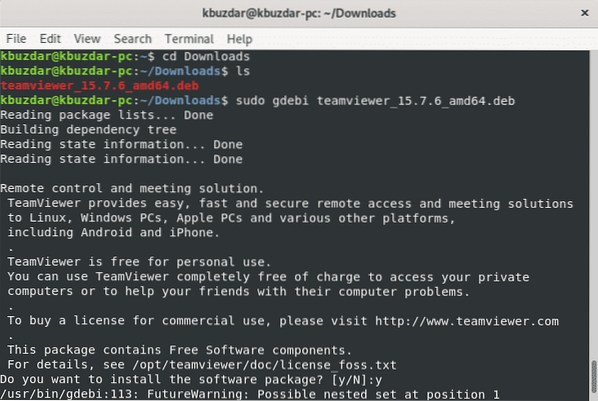
Installeer het pakket met het aptitude-commando
De aptitude is een pakketbeheerder die lijkt op apt. Het biedt aan om pakketten te downloaden en te installeren met behulp van de terminal. Het heeft een interactieve modus waarmee u de volledige status van het installeren en verwijderen van pakketten kunt zien. De opties van Aptitude-pakketbeheerder lijken veel op die van apt en gebruiken dezelfde repositories als aptapt. Om de interactiemodus te zien, gebruikt u alleen een aptitude-opdracht zonder enige opties in de terminal.
Standaard is aptitude nog niet geïnstalleerd op Debian 10. Maar u kunt het installeren met de volgende opdracht:
$ sudo apt install aptitude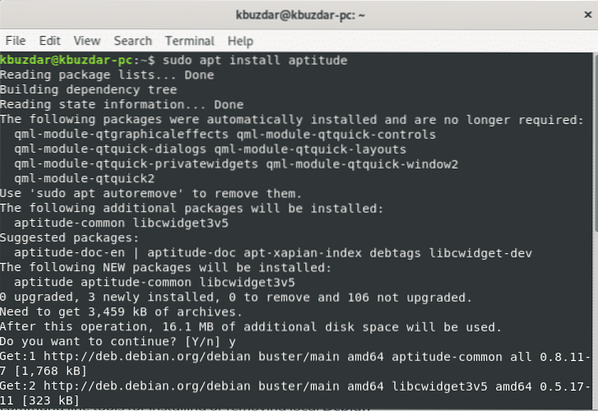
Gebruik de volgende syntaxis om een pakket te installeren met behulp van de pakketbeheerder van aptitude:
$ sudo aptitude install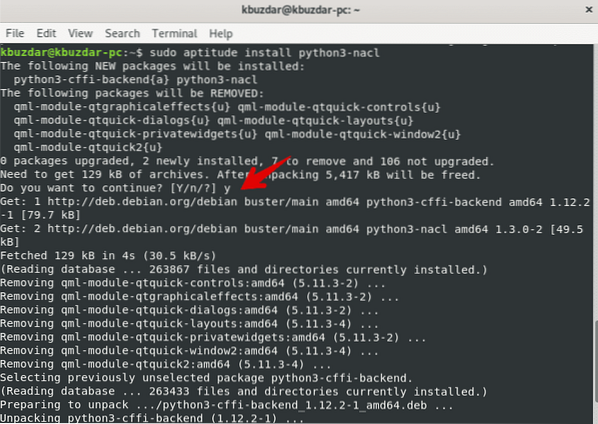
Pakket verwijderen met aptitude
U kunt ook elk geïnstalleerd pakket verwijderen met de volgende opdracht:
$ sudo geschiktheid verwijderenDat is alles over het pakket dat is geïnstalleerd op de Debian 10 buster.
De dpkg, apt of apt-get, gdebi en aptitude zijn enkele nuttige pakketbeheerders die u helpen bij het installeren, verwijderen en beheren van software of pakket op uw Linux Ubuntu, Debian-distributies. In deze zelfstudie hebben we onderzocht hoe u pakketten kunt beheren en installeren op Debian 10 buster. Ik hoop dat je deze tutorial leuk vond.
 Phenquestions
Phenquestions


